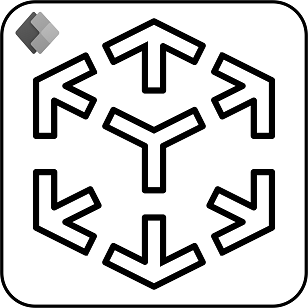Markeringsdetectie gebruiken met mixed reality-besturingselementen (preview)
[Dit artikel maakt deel uit van de voorlopige documentatie en kan nog veranderen.]
Belangrijk
Dit is een preview-functie.
Preview-functies zijn niet bedoeld voor productiegebruik en bieden mogelijk beperkte functionaliteit. Deze functies zijn beschikbaar voor een officiële release zodat klanten vroeg toegang kunnen krijgen en feedback kunnen geven.
Gebruik fysieke markeringen om de precisie en persistentie te verbeteren van materiaal dat wordt geplaatst met de besturingselementen Weergeven in MR en Vorm weergeven in MR. In dit onderwerp wordt behandeld hoe u markeringsdetectie kunt inschakelen en markeringen aan uw ruimte kunt toevoegen.
Vereisten
Naast de standaardvereisten voor apparaatcompatibiliteit zoals beschreven in Mixed reality-besturingselementen toevoegen aan uw canvas-app, vereist markeringsdetectie dat er fysieke markeringen aanwezig zijn in uw ruimte.
Om een markering te maken, drukt u de onderstaande afbeelding af of geeft u de afbeelding weer op een monitor of tablet. Voor de beste resultaten moet de markering in staand worden afgedrukt op standaard A4- of 8,5 x 11" briefpapier. Zorg ervoor dat de markering volledig zichtbaar is en niet aan de boven- of onderkant wordt afgesneden. De markering moet ongeveer 20 x 20 cm zijn voor een optimale traceringssnelheid en nauwkeurigheid.
Markeringsdetectie inschakelen
Schakel markeringsdetectie in voor de besturingselementen Weergeven in MR en Vorm weergeven in MR.
Terwijl een app voor bewerken is geopend in Power Apps Studio:
Open het tabblad Invoegen.
Vouw Mixed reality uit.
Selecteer het besturingselement Vorm weergeven in MR of Markup in MR.
Op het tabblad Eigenschappen stelt u de eigenschap Markeringsdetectie inschakelen in op Aan in het eigenschappenvenster of de formulebalk.
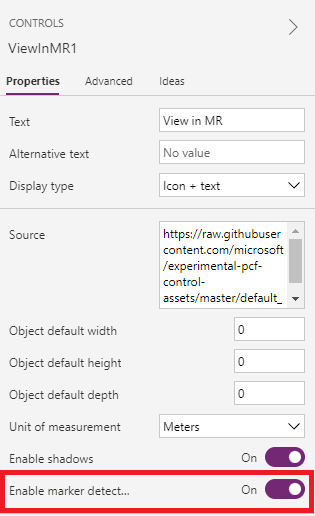
Markeringsdetectie op het apparaat gebruiken
Wanneer u de mixed reality-ervaring wilt gebruiken, wordt u gevraagd uw apparaat op een fysieke markering in uw ruimte te richten. Om snel tracking te krijgen, moet u ervoor zorgen dat de markering volledig in het frame is geplaatst en zich op ongeveer 0,6 tot 1,5 meter afstand van het apparaat bevindt.

Zodra de markering is gedetecteerd, worden de geladen media automatisch uitgelijnd en direct op de markering geplaatst. U kunt de positie van het medium bewerken of draaien door de gebaren op het scherm te gebruiken of door de markering fysiek te verplaatsen.
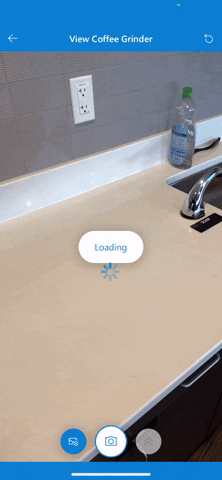
Als er geen markering aanwezig is of de detectie te lang duurt, kunt u de markeringsdetectie uitschakelen door de gemarkeerde markeringsdetectieknop te selecteren.

Zie ook
Notitie
Laat ons uw taalvoorkeuren voor documentatie weten! Beantwoord een korte enquête. (houd er rekening mee dat deze in het Engels is)
De enquête duurt ongeveer zeven minuten. Er worden geen persoonlijke gegevens verzameld (privacyverklaring).